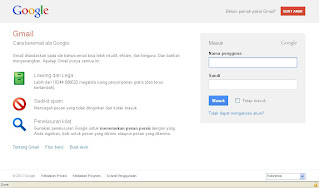Langsung saja kepoko permasalah Cara membuat Fans di Facebook & Like Box di Blog
- Pertama-tama silahkan masuk ke situs facebook.com
- Lalu klik menu "Buat Halaman"

- Setelah itu akan keluar menu seperti di bawah ini.
 - Pilih zona apa yang hendak sobat buat, apa perusahaan, bisnis, merk atau produk, artis, hiburan, atau community. (pada kesempatan kali saya memilih membuat Fans Perusahaan, Organisasi, atau Institusi)
- Pilih zona apa yang hendak sobat buat, apa perusahaan, bisnis, merk atau produk, artis, hiburan, atau community. (pada kesempatan kali saya memilih membuat Fans Perusahaan, Organisasi, atau Institusi)
 - Setelah sobat memilih kategori & mengisi nama perusahaan sobat, selanjutnya tekan tombol mulai maka akan Keluar menu yg mengharuskan sobat mendaftar facebook terlebih dahulu tetapi jika sobat sudah mempunyai account facebook silahkan Login untuk melanjutkan.
- Setelah sobat memilih kategori & mengisi nama perusahaan sobat, selanjutnya tekan tombol mulai maka akan Keluar menu yg mengharuskan sobat mendaftar facebook terlebih dahulu tetapi jika sobat sudah mempunyai account facebook silahkan Login untuk melanjutkan.
 Contoh fans facebook yang sudah di buat & siap di publikasikan.
Contoh fans facebook yang sudah di buat & siap di publikasikan.
 - Baiklah sekarang kamu sudah memiliki halaman fans untuk facebook ^^. (selanjutnya bagaimana supaya fans kita ini biar tampil di blog?) ok ikutilah langkah-langkahnya.
- Baiklah sekarang kamu sudah memiliki halaman fans untuk facebook ^^. (selanjutnya bagaimana supaya fans kita ini biar tampil di blog?) ok ikutilah langkah-langkahnya.
1. Silakan Klik http://developers.facebook.com/plugins/?footer=1 maka akan muncul halaman seperti di bawah ini.
 2. Lalu pilih menu "Like Box"
2. Lalu pilih menu "Like Box"
 3. maka akan keluar menu-menu seperti berikut.
3. maka akan keluar menu-menu seperti berikut.
 4. Buka Fans Grup Facebook yang telah kita buat sebelumnya & copy alamatnya.
4. Buka Fans Grup Facebook yang telah kita buat sebelumnya & copy alamatnya.
 (itu adalah ID community page anda)
(itu adalah ID community page anda)
5. Lalu paste di halaman berikut :
 Keterangan :
Keterangan :
- Width : lebar widget
- Height : ketinggan dari widget
- Color Scheme : warna Like Box
- Border Color : pemilihan warna
- Stream : menampilkan komentar di community page anda
- Header : menampilkan kata "find us on facebook
6. Setelah selesai silakan klik Get Code, pilih menu IFRAME dan copy kode yang anda dapatkan seperti gambar di bawah ini
 7. Login ke Blogger
7. Login ke Blogger
8. Pilih Edit Tampale / Tata Letak
9. Lalu Tambah Widget / Gedget
10. Pilih HTML / Javascript11. (paste) salin kode tadi disini
 12. Simpan & Sekarang anda bisa melihat hasilnya.
12. Simpan & Sekarang anda bisa melihat hasilnya.
 SELESAI
SELESAI
semoga bermanfaat ya ^_^
- Pertama-tama silahkan masuk ke situs facebook.com
- Lalu klik menu "Buat Halaman"

- Setelah itu akan keluar menu seperti di bawah ini.
 - Pilih zona apa yang hendak sobat buat, apa perusahaan, bisnis, merk atau produk, artis, hiburan, atau community. (pada kesempatan kali saya memilih membuat Fans Perusahaan, Organisasi, atau Institusi)
- Pilih zona apa yang hendak sobat buat, apa perusahaan, bisnis, merk atau produk, artis, hiburan, atau community. (pada kesempatan kali saya memilih membuat Fans Perusahaan, Organisasi, atau Institusi) - Setelah sobat memilih kategori & mengisi nama perusahaan sobat, selanjutnya tekan tombol mulai maka akan Keluar menu yg mengharuskan sobat mendaftar facebook terlebih dahulu tetapi jika sobat sudah mempunyai account facebook silahkan Login untuk melanjutkan.
- Setelah sobat memilih kategori & mengisi nama perusahaan sobat, selanjutnya tekan tombol mulai maka akan Keluar menu yg mengharuskan sobat mendaftar facebook terlebih dahulu tetapi jika sobat sudah mempunyai account facebook silahkan Login untuk melanjutkan. Contoh fans facebook yang sudah di buat & siap di publikasikan.
Contoh fans facebook yang sudah di buat & siap di publikasikan. - Baiklah sekarang kamu sudah memiliki halaman fans untuk facebook ^^. (selanjutnya bagaimana supaya fans kita ini biar tampil di blog?) ok ikutilah langkah-langkahnya.
- Baiklah sekarang kamu sudah memiliki halaman fans untuk facebook ^^. (selanjutnya bagaimana supaya fans kita ini biar tampil di blog?) ok ikutilah langkah-langkahnya.1. Silakan Klik http://developers.facebook.com/plugins/?footer=1 maka akan muncul halaman seperti di bawah ini.
 2. Lalu pilih menu "Like Box"
2. Lalu pilih menu "Like Box" 3. maka akan keluar menu-menu seperti berikut.
3. maka akan keluar menu-menu seperti berikut. 4. Buka Fans Grup Facebook yang telah kita buat sebelumnya & copy alamatnya.
4. Buka Fans Grup Facebook yang telah kita buat sebelumnya & copy alamatnya. (itu adalah ID community page anda)
(itu adalah ID community page anda)5. Lalu paste di halaman berikut :
 Keterangan :
Keterangan :- Width : lebar widget
- Height : ketinggan dari widget
- Color Scheme : warna Like Box
- Border Color : pemilihan warna
- Stream : menampilkan komentar di community page anda
- Header : menampilkan kata "find us on facebook
6. Setelah selesai silakan klik Get Code, pilih menu IFRAME dan copy kode yang anda dapatkan seperti gambar di bawah ini
 7. Login ke Blogger
7. Login ke Blogger8. Pilih Edit Tampale / Tata Letak
9. Lalu Tambah Widget / Gedget
10. Pilih HTML / Javascript11. (paste) salin kode tadi disini
 12. Simpan & Sekarang anda bisa melihat hasilnya.
12. Simpan & Sekarang anda bisa melihat hasilnya. SELESAI
SELESAIsemoga bermanfaat ya ^_^





















 Kemarin sempat saya memposting bagaimana
Kemarin sempat saya memposting bagaimana  selanjutnya, silahkan klik tombal orange yang bertuliskan Daftar, untuk mendaftar membuat blog di blogspot. Ketika tombol Memulai di klik maka anda akan di bawa kesebuah Formulih Pendaftaran Seperti di bawah ini. Kemudian Isi Formulir pendaftaran pembuatan blog jika sudah klik Lanjutkan.
selanjutnya, silahkan klik tombal orange yang bertuliskan Daftar, untuk mendaftar membuat blog di blogspot. Ketika tombol Memulai di klik maka anda akan di bawa kesebuah Formulih Pendaftaran Seperti di bawah ini. Kemudian Isi Formulir pendaftaran pembuatan blog jika sudah klik Lanjutkan.